Hướng dẫn tạo tài khoản iTunes
24/02/2025
Nội dung bài viết
Trước đây, iTunes sử dụng tài khoản riêng, nhưng hiện tại mọi dịch vụ của Apple đều tập trung vào Apple ID. Quy trình tạo Apple ID gần giống với tạo tài khoản iTunes trước đây, chỉ khác biệt về tên gọi. Hãy xem bước 1 dưới đây để biết cách tạo Apple ID trên máy tính hoặc thiết bị iOS.
Các bước thực hiện
Trên máy tính
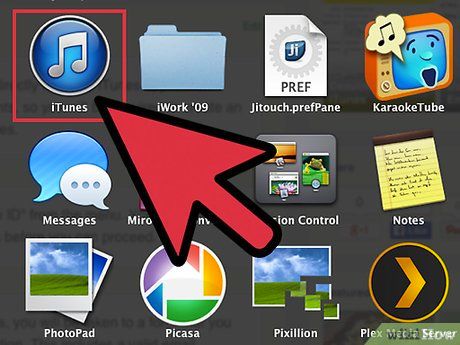
Khởi động iTunes. Bạn có thể tạo Apple ID trực tiếp qua ứng dụng iTunes. Vì Apple không còn hỗ trợ tài khoản iTunes riêng, người dùng cần tạo Apple ID và đăng nhập trên mọi thiết bị Apple của mình.
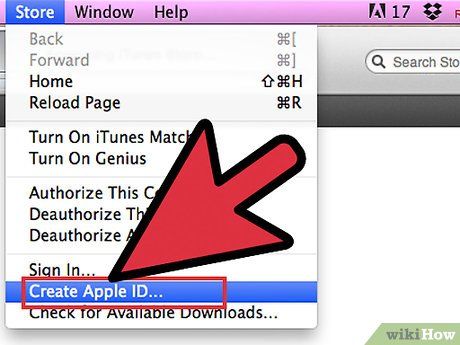
Nhấn vào trình đơn Store. Chọn "Tạo Apple ID" từ danh sách tùy chọn. Bạn cần đọc và đồng ý với Điều khoản và Điều kiện trước khi tiếp tục quá trình.
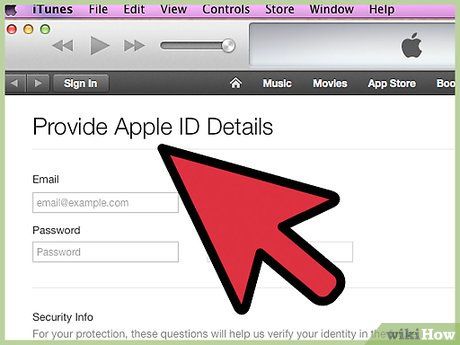
Điền thông tin vào biểu mẫu. Sau khi chấp nhận điều khoản, bạn sẽ được chuyển đến biểu mẫu đăng ký. Hãy cung cấp địa chỉ email hợp lệ, mật khẩu, câu hỏi bảo mật và ngày sinh.
- Nếu không muốn nhận bản tin từ Apple, bạn có thể bỏ chọn các ô tương ứng ở cuối biểu mẫu.
- Lưu ý: Địa chỉ email phải hợp lệ để kích hoạt tài khoản thành công.
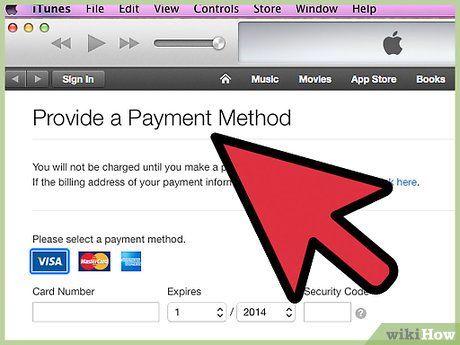
Nhập thông tin thanh toán. Bạn cần cung cấp thông tin thẻ tín dụng hợp lệ nếu muốn thực hiện giao dịch trên iTunes. Ngay cả khi không muốn liên kết thẻ, bạn vẫn phải chọn một phương thức thanh toán khả dụng. Thông tin thẻ có thể được xóa sau này hoặc áp dụng cách làm được hướng dẫn ở cuối bài.
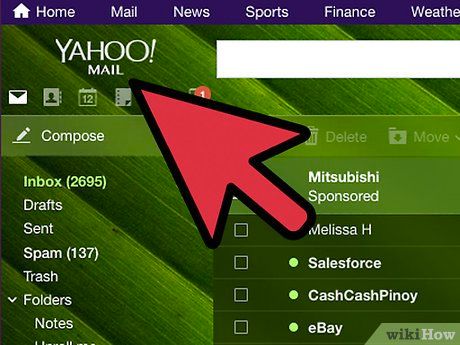
Xác minh tài khoản. Sau khi hoàn tất biểu mẫu, Apple sẽ gửi email xác minh đến địa chỉ bạn cung cấp. Email này chứa liên kết "Xác minh ngay" để kích hoạt tài khoản. Quá trình này có thể mất vài phút.
- Trên trang xác minh, hãy nhập lại địa chỉ email và mật khẩu đã đăng ký. Địa chỉ email này sẽ trở thành Apple ID mới của bạn.
Trên iPhone, iPad hoặc iPod Touch
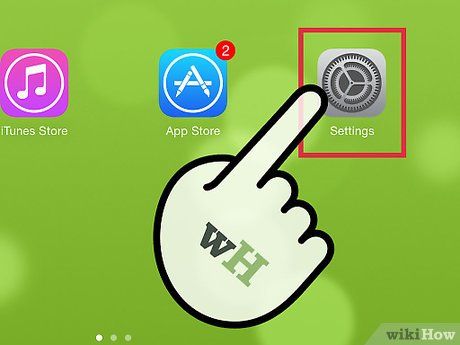
Mở ứng dụng Cài đặt (Settings). Ứng dụng này thường nằm trên màn hình chính. Cuộn xuống và chọn mục "iTunes & App Stores" để tiếp tục.
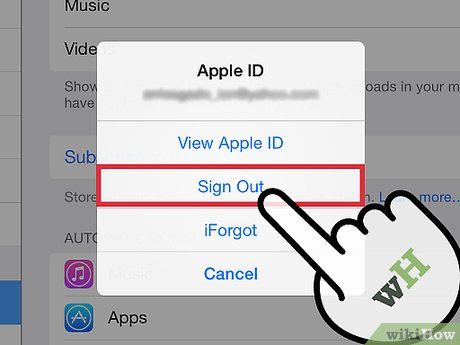
Đảm bảo bạn đã đăng xuất. Nếu thiết bị đang đăng nhập bằng một Apple ID khác, bạn cần đăng xuất trước khi tạo tài khoản mới. Nhấn vào Apple ID hiện tại và chọn "Đăng xuất" (Sign Out).
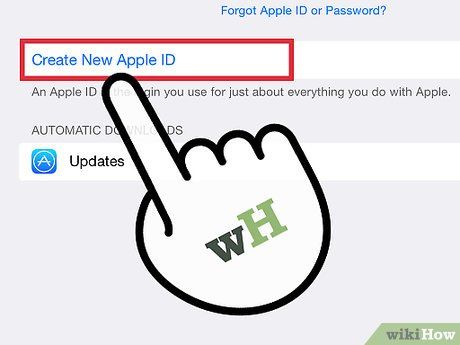
Nhấn vào "Tạo Apple ID mới" (Create New Apple ID). Quá trình đăng ký tài khoản mới sẽ bắt đầu ngay sau đó.
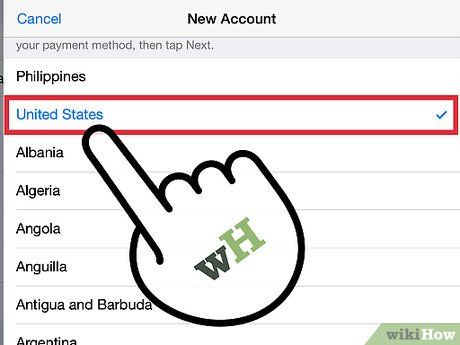
Chọn quốc gia. Trước khi tiến hành, hãy chọn quốc gia mà bạn sẽ sử dụng tài khoản. Nếu thường xuyên di chuyển, hãy chọn nơi bạn sinh sống. Đọc và đồng ý với Điều khoản và Điều kiện trước khi tiếp tục.
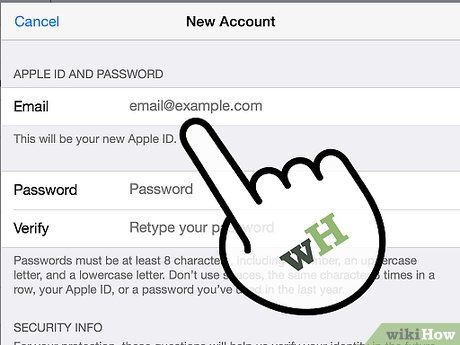
Điền thông tin vào biểu mẫu đăng ký. Bạn cần cung cấp địa chỉ email hợp lệ, mật khẩu, câu hỏi bảo mật và ngày sinh để hoàn tất quá trình.
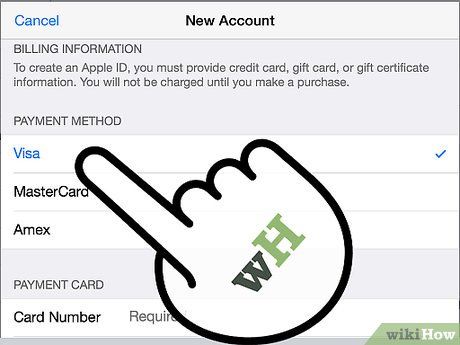
Nhập thông tin thanh toán. Để thực hiện giao dịch trên iTunes, bạn cần cung cấp thông tin thẻ tín dụng hợp lệ. Ngay cả khi không muốn liên kết thẻ, bạn vẫn phải chọn một phương thức thanh toán khả dụng. Thông tin thẻ có thể được xóa sau này hoặc áp dụng cách làm được hướng dẫn ở cuối bài.
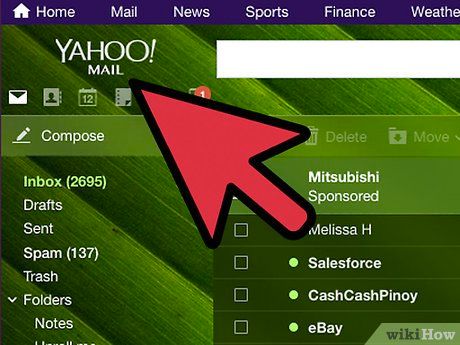
Xác minh tài khoản. Sau khi hoàn tất biểu mẫu, Apple sẽ gửi email xác minh đến địa chỉ bạn cung cấp. Email này chứa liên kết "Xác minh ngay" để kích hoạt tài khoản. Quá trình này có thể mất vài phút.
- Trên trang xác minh, hãy nhập lại địa chỉ email và mật khẩu đã đăng ký. Địa chỉ email này sẽ trở thành Apple ID mới của bạn.
Tạo Apple ID mà không cần thẻ tín dụng
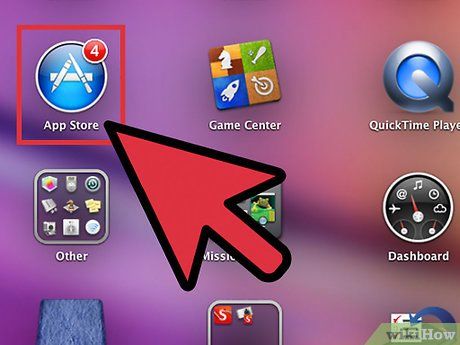
Mở App Store trên máy tính hoặc thiết bị iOS. Bạn cần tải và cài đặt một ứng dụng miễn phí bất kỳ để tạo tài khoản mà không cần cung cấp thông tin thẻ tín dụng.
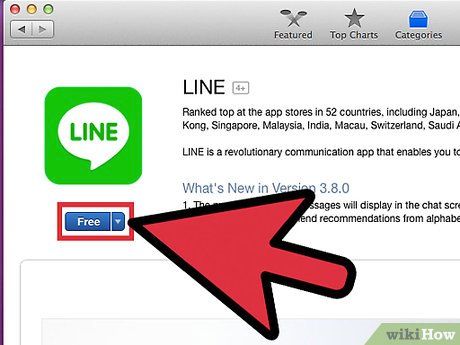
Tìm một ứng dụng miễn phí. Bạn có thể chọn bất kỳ ứng dụng miễn phí nào, ưu tiên những ứng dụng hữu ích mà bạn có thể sử dụng lâu dài. Nếu không tìm được, hãy tải một ứng dụng bất kỳ và xóa sau khi hoàn tất quá trình.
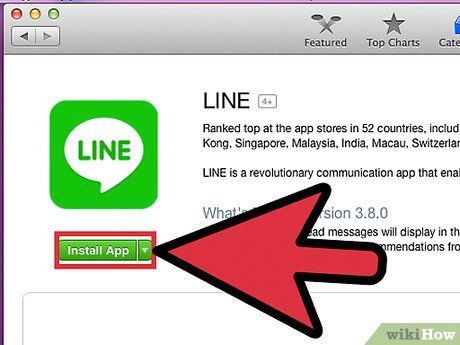
Cài đặt ứng dụng. Nhấn vào nút "Miễn phí" (Free) trên trang ứng dụng, bạn sẽ được yêu cầu đăng nhập bằng Apple ID.
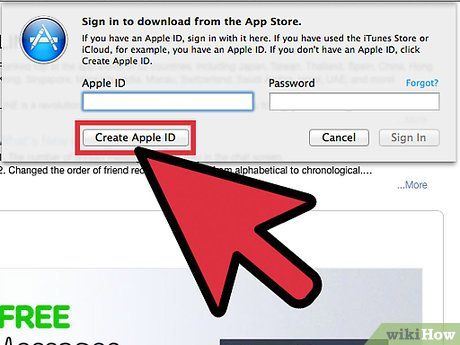
Nhấn hoặc chọn "Tạo Apple ID" (Create Apple ID). Khi được nhắc đăng nhập, hãy chọn tạo tài khoản mới để bắt đầu quá trình đăng ký.
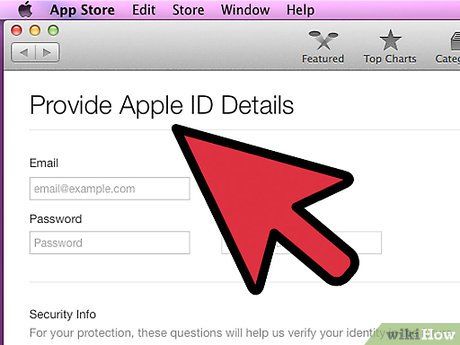
Điền thông tin vào biểu mẫu. Bạn cần đồng ý với Điều khoản và Điều kiện trước khi biểu mẫu đăng ký hiển thị. Tham khảo các hướng dẫn trước để biết cách điền thông tin chính xác.
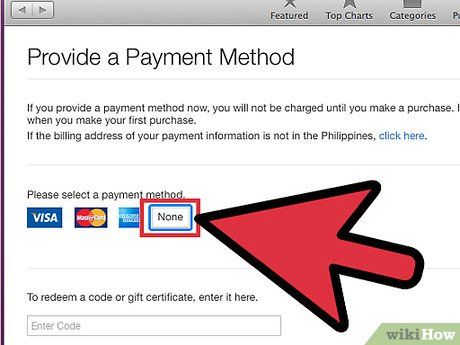
Chọn "Không có" (None) làm phương thức thanh toán. Trong phần Phương thức thanh toán (Payment Method), bạn sẽ thấy tùy chọn "None". Đây là cách duy nhất để tạo Apple ID mà không cần cung cấp thông tin thẻ tín dụng.
- Trên iPhone hoặc iPod Touch, bạn có thể cần cuộn xuống để tìm tùy chọn này.
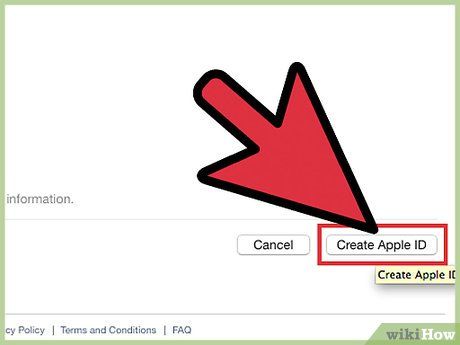
Hoàn tất quá trình đăng ký. Sau khi điền đầy đủ thông tin, một email xác nhận sẽ được gửi đến địa chỉ bạn cung cấp. Hãy làm theo hướng dẫn trong email để hoàn tất việc kích hoạt tài khoản.
Du lịch
Ẩm thực
Khám phá
Đi Phượt
Vẻ đẹp Việt Nam
Chuyến đi
Có thể bạn quan tâm
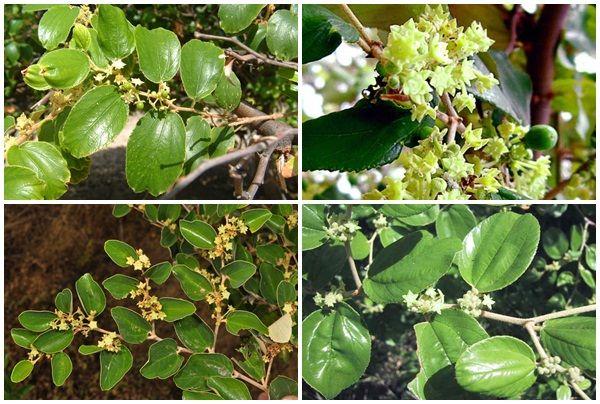
Top 10 bài văn tả cây táo lớp 4 đặc sắc nhất

Khám Phá 6 Quán Cơm Niêu Nổi Tiếng và Đặc Sắc Tại Kiên Giang

9 địa điểm phân phối thuốc bảo vệ thực vật chất lượng và đáng tin cậy nhất tại TP.HCM

Top 50+ mẫu nail cô dâu thanh thoát, duyên dáng cho ngày trọng đại

Top 5 bài phân tích sâu sắc nhất về nhân vật Ra-ma trong kiệt tác 'Ra-ma buộc tội'


